Windows 10: kā atjaunināt un atinstalēt draiverus

Uzziniet, kā efektīvi atjaunināt un atinstalēt draiverus operētājsistēmā Windows 10, lai nodrošinātu ierīču optimālu darbību.
Windows konfigurēšana, lai izmantotu vēlamo valodu, var atvieglot datora lietošanu. Izmantojot Windows savā dzimtajā valodā, jums nekad nav jāuztraucas par pārpratumiem vai nespēju atrast kādu līdzekli. Tas ir noderīgi arī tad, ja vēlaties izmantot Windows savā otrajā vai trešajā valodā, piemēram, lai praktizētu! Tātad, ja vēlaties sistēmai Windows pievienot jaunu valodu, kas jums jādara?
Varat konfigurēt instalētās “Vietējās pieredzes pakotnes”, izmantojot lietotni Iestatījumi. Vietējās pieredzes pakotne ir nosaukums, ko Windows izmanto, lai aprakstītu valodu pakotnes, kuras jūsu sistēma var instalēt un izmantot. Lai tos mainītu, nospiediet Windows taustiņu un ierakstiet “Valodas iestatījumi”, pēc tam nospiediet taustiņu Enter. Lietotne Iestatījumi tiks atvērta pareizajā lapā. Lai pievienotu valodu sistēmai Windows, jāveic divas darbības: jāpievieno “displeja valoda” un pēc tam jāiestata “vēlamā valoda”.
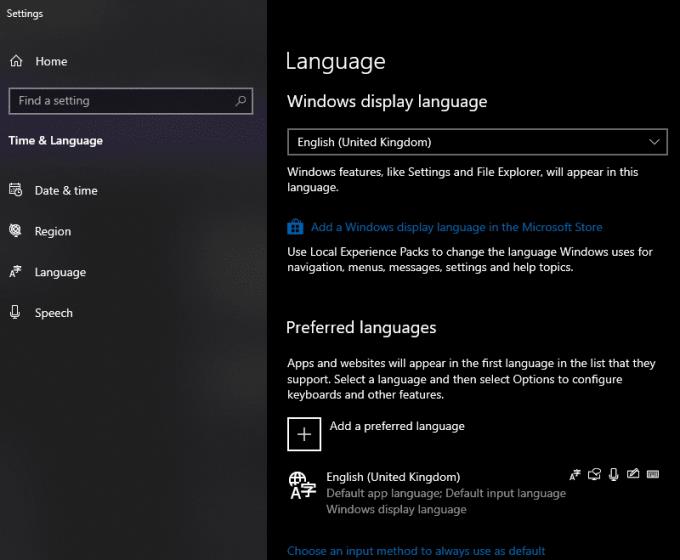
Windows valodas iestatījumi
Displeja valoda tiek izmantota, lai konfigurētu valodu, kurā tiek rādīti Windows galvenie līdzekļi. Tas ietver tādas lietas kā Windows brīdinājumi vai izvēlnes. Lai instalētu jaunu displeja valodu, noklikšķiniet uz “Pievienot Windows displeja valodu Microsoft veikalā”. Tādējādi tiks atvērta programma Microsoft Store, kurā būs pieejams pilns visu pieejamo vietējo pieredzes pakotņu saraksts. Atrodiet vajadzīgo pakotni, ritinot sarakstu vai izmantojot meklēšanas joslu veikala lietotnes augšējā labajā stūrī. Kad esat nokļuvis vietējās pieredzes pakotnes lapā, kuru vēlaties instalēt, noklikšķiniet uz “Saņemt”, lai sāktu instalēšanas procesu. (“Iegūt” var saukt par “Instalēt”, ja jums iepriekš ir bijusi šī pakotne.)
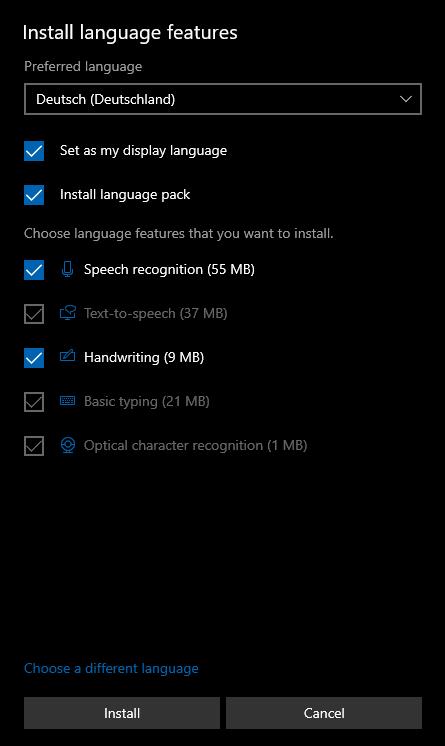
Atlasiet, kuras valodas funkcijas vēlaties instalēt.
Tiks parādīts logs ar jautājumu, kuras funkcijas vēlaties instalēt. Dažas vietējās pieredzes pakotnes funkcijas nav obligātas, un to atlasi var noņemt, noņemot atzīmi no zilās izvēles rūtiņas, ir nepieciešamas citas daļas. Varat atspējot tādas opcijas kā rokraksta atpazīšana šajā valodā vai runas atpazīšana, kas padarīs instalējamo pakotni mazāku. Citas iespējas, piemēram, pamata rakstīšana, ir būtiskas, un tās nevar atspējot.
Šeit varat arī izvēlēties, lai nekavējoties iestatītu jauno valodu kā displeja valodu, izmantojot opciju “Iestatīt kā manu displeja valodu”, un, ja vēlaties instalēt arī Microsoft Office valodas pakotni ar “Instalēt valodas pakotni”. Ja to darīsit, arī jūsu Microsoft Office programmas (pieņemot, ka jums ir Word, Excel utt.) nekavējoties apgūs jūsu jauno valodu! Turklāt valodām, kurās runā dažādās valstīs vai reģionos, var būt dažādi varianti, kas lokalizēti šajās konkrētajās vietās. Iegūstot pakotni, varat atlasīt, kuru valodas variantu vēlaties instalēt. Noklikšķiniet uz nolaižamā lodziņa augšpusē un atlasiet vēlamo valodas variantu.
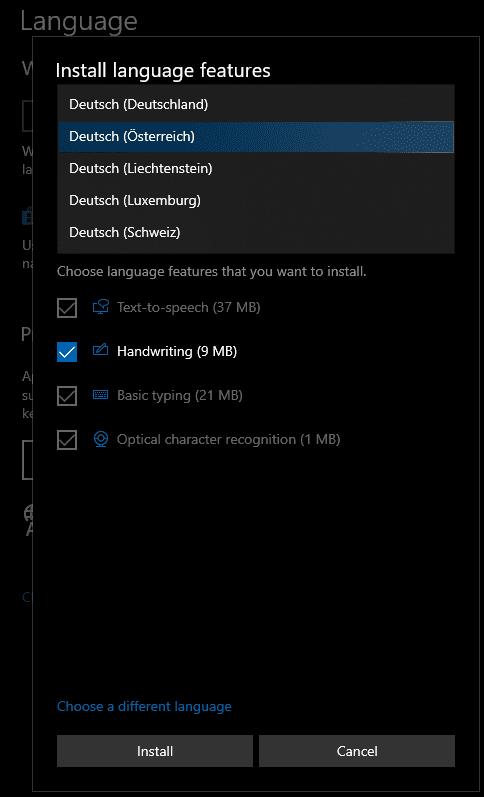
Izvēlieties vēlamo valodas variantu.
Kad esat atlasījis visas vajadzīgās vietējās pieredzes pakotnes opcijas, noklikšķiniet uz “Instalēt”, un tas lejupielādēs un lietos jūsu izvēlētos iestatījumus. Pēc noklusējuma tikko instalēta vietējās pieredzes pakotne tiks parādīta saraksta “Ievēlamās valodas” augšdaļā. Kad pakotne būs lejupielādēta, jūs saņemsit uzvedni, kas informēs, ka jums ir jāizrakstās, lai mainītu Windows displeja valodu.
Padoms. Ja NEVĒLAMIES iestatīt jauno valodu kā displeja valodu, noteikti manuāli iestatiet to atpakaļ uz veco, BEZ IZTEIKŠANĀS un atkal pierakstieties.
Izrakstieties un atkal pierakstieties, lai nekavējoties pārslēgtos uz savu jauno valodu, vai palieciet pierakstījies, lai manuāli rediģētu valodas preferences.
Padoms. Vēlamo valodu saraksts tiek izmantots, lai informētu programmas un vietnes (pārlūkā Edge) par jūsu valodas izvēli. Tās, kuras atbalsta jūsu izvēlētās valodas, izmantos visaugstāko valodu sarakstā, ko tās atbalsta.
Kad ir instalēta vietējā pieredzes pakotne, varat konfigurēt, kura valoda ir displeja valoda, izmantojot nolaižamo lodziņu valodas lapas augšdaļā lietotnē Iestatījumi. Atcerieties, ka šī ir valoda, kurā tiks parādīti logi, izvēlnes utt.
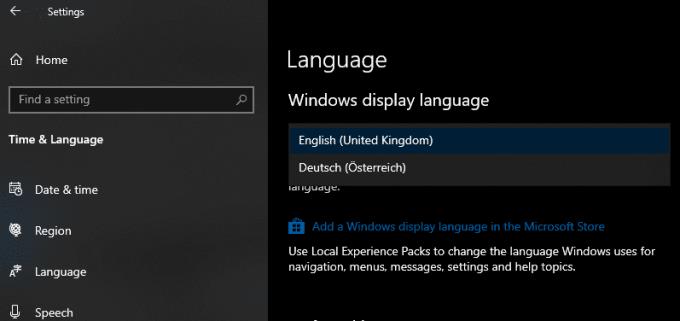
Izvēlieties Windows displeja valodu, izmantojot nolaižamo lodziņu.
Varat arī pārkārtot vēlamo valodu sarakstu, noklikšķinot uz valodas un pēc tam izmantojot bultiņas saraksta apakšā, lai pārvietotu to sarakstā uz augšu un uz leju.
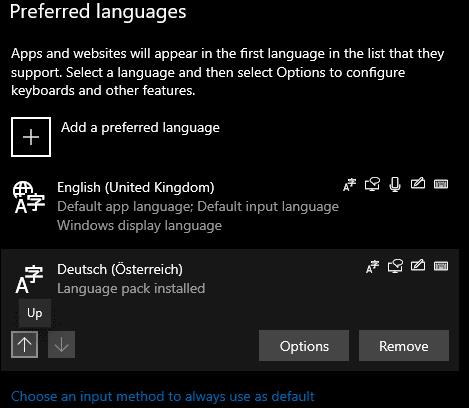
Izmantojiet bultiņas, lai pārkārtotu vēlamo valodu sarakstu.
Visbeidzot, lai noņemtu valodu no Windows, atlasiet valodu, kuru vēlaties noņemt, un noklikšķiniet uz noņemt. Tas tiks nekavējoties atinstalēts. Ja noņemtā valoda bija pašreizējā displeja valoda, displeja valoda tiks mainīta uz jauno displeja valodu tikai nākamajā pieteikšanās reizē. Protams, jūs nekad nevarat noņemt savu pēdējo valodu — un, ja pārdomājat, jūs joprojām varat saņemt atinstalētās valodas atpakaļ no veikala.
Padoms. Jūs nevarat atinstalēt valodu, kas atrodas vēlamo valodu saraksta augšdaļā. Ja vēlaties noņemt populārāko valodu, vispirms ir jāpārkārto saraksts, lai tā nebūtu populārākā valoda.
Uzziniet, kā efektīvi atjaunināt un atinstalēt draiverus operētājsistēmā Windows 10, lai nodrošinātu ierīču optimālu darbību.
Operētājsistēmā Windows 10 atmiņas noplūde rodas, ja jūsu izmantotā lietotne neatgrieza resursus jūsu sistēmā, kad esat pabeidzis lietot šo programmu. Ja tas notiek, datorā nevar strādāt ar citiem uzdevumiem, jo datoram nav pietiekami daudz RAM, ar ko strādāt.
Kad mēs runājam par mākoni, mēs runājam par uzglabāšanas sistēmu, kas saglabā datus un nodrošina tiem piekļuvi internetā. Pēdējos gados tādas kā Google disks, Dropbox, iCloud un citas līdzīgas ērtas datu glabāšanas iespējas ir pārliecinājušas lietotājus par mākoņservera priekšrocībām.
Ja nesen instalējāt vai atjauninājāt sistēmu Windows 10, var rasties dažas WiFi problēmas. Mēs esam šeit, lai palīdzētu.
Ja izmantojat operētājsistēmu Windows 10 un Microsoft jauno Edge pārlūkprogrammu, jums varētu rasties jautājums, kā izslēgt Adobe Flash. Pēc noklusējuma Microsoft Edge ir iebūvēts Adobe Flash atbalsts, tāpēc tas būtībā ir iespējots visu laiku.
Neatkarīgi no tā, vai plānojat jaunināt savu Windows XP, Vista, 7 vai 8 ierīci uz Windows 10 vai iegādāties jaunu datoru ar iepriekš instalētu operētājsistēmu Windows 10, varat izmantot Windows ērto pārsūtīšanu, lai kopētu visus savus failus un iestatījumus no vecās ierīces vai vecās versijas. Šajā rakstā ir aprakstītas Windows ērtās pārsūtīšanas konfigurēšanas darbības.
Tas ir banāli, bet patiesi. Dzīves sīkumi var sagādāt mums milzīgu prieku: bērna pirmie soļi, lieliski pagatavots steiks vai svaiga, skaista attēla skats kā datora darbvirsmas fons.
Kopš Apple “aizņēmās” grafiskā interfeisa koncepciju no Xerox un arī Microsoft to pēc kārtas “aizņēma”, peles rādītājs ir bijusi galvenā daļa, kā mēs mijiedarbojamies ar saviem datoriem. Tāpēc iedomājieties šoku, ko rada datora palaišana, atklājot, ka peles kursora nav.
Ja vēlaties noņemt Microsoft Edge no sava Windows 10 datora, izlasiet šo. Kopumā nav ieteicams pilnībā atspējot Edge — tas var izraisīt neparedzētas problēmas ar operētājsistēmu.
Noklikšķinot uz pogas Sākt operētājsistēmā Windows 10, saskarne ir sadalīta trīs atsevišķās sadaļās: mazās pogas kreisajā pusē, programmu un programmu saraksts vidū un statiskās vai dinamiskās flīzes labajā pusē. -rokas puse. Varat pielāgot dažas lietas par izvēlnes Sākt izskatu un darbību, tostarp mapju vai saišu sarakstu, kas parādās šajā kreisajā izvēlnē.
Kā jau minēju rakstā, kurā salīdzina Windows 7 ar Windows 10, uzdevumu pārvaldnieks ir pilnībā pārveidots. Tagad to ir daudz vienkāršāk izmantot pēc noklusējuma, taču, ja patiešām vēlaties iegūt visu informāciju tāpat kā iepriekš, jūs joprojām varat to iegūt.
Gandrīz visās jaunajās Windows versijās ir daudz komponentu, kas ir ņemti no iepriekšējām OS versijām. Lielāko daļu laika tā ir labāka vecās programmatūras versija.
Mūsdienu operētājsistēmas izmanto vairāk resursu nekā jebkad agrāk. Parasti tā nav problēma, jo tādas platformas kā Windows, macOS un lielākā daļa Linux izplatījumu ir optimizētas mūsdienu datoru aparatūrai.
Ja jūsu mājās vai darba vietā ir datoru tīkls, viena no lietām, kas jums jākontrolē, ir tas, kuri lietotāji vai lietotnes var mainīt lietas šajā sistēmā. Viens no veidiem, kā novērst nesankcionētas izmaiņas, ir viena persona tīkla administratoram.
Ja lietojat sistēmu Windows 10 un neesat sācis lietot Cortana, iespējams, vēlaties to izmēģināt. Tā pamatā ir Microsoft Siri un Google Assistant versija, taču tā ir integrēta tieši sistēmā Windows.
Ja ekrānā parādās rakstzīmes sekundes pēc to nospiešanas uz tastatūras, tas var palēnināt darbību un samazināt jūsu produktivitāti. Daudzu faktoru dēļ rakstīšana Windows ierīcēs nav sinhronizēta.
Kā sistēma Windows zina, kuru lietotni vai programmu izmantot, lai datorā atvērtu visu veidu failus. Tas ir saistīts ar failu asociācijām.
Ja vēlaties izveidot jaunu dokumentu ar izcilu tekstu, iespējams, vēlēsities padomāt par jauna fonta instalēšanu. Tos var atrast tiešsaistē bez maksas, kā daļu no fontu komplekta vai iegādāties.
Windows starpliktuve ir ērts līdzeklis, kas pastāv jau gadiem ilgi. Tas ļauj kopēt līdz 25 vienumiem, tostarp tekstu, datus vai grafiku, un ielīmēt tos dokumentā vai piespraust vienumus, kurus izmantojat regulāri.
Operētājsistēmā Windows 10 Windows ugunsmūris nav īpaši mainījies kopš Vista. Kopumā tas ir gandrīz vienāds.
Ir daudz iemeslu, kāpēc klēpjdators nevar izveidot savienojumu ar Wi-Fi, un tāpēc ir daudz veidu, kā novērst kļūdu. Ja klēpjdators nevar izveidot savienojumu ar Wi-Fi, varat izmēģināt šādus veidus, kā novērst šo problēmu.
Pēc USB sāknēšanas izveides Windows instalēšanai lietotājiem jāpārbauda USB sāknēšanas veiktspēja, lai redzētu, vai tā ir veiksmīgi izveidota.
Vairāki bezmaksas rīki var paredzēt diska kļūmes, pirms tās notiek, dodot laiku datu dublēšanai un diska savlaicīgai nomaiņai.
Izmantojot pareizos rīkus, varat skenēt sistēmu un noņemt spiegprogrammatūru, reklāmprogrammatūru un citas ļaunprātīgas programmas, kas varētu slēpties jūsu sistēmā.
Piemēram, ja dators, mobilā ierīce vai printeris mēģina izveidot savienojumu ar Microsoft Windows datoru tīklā, var parādīties kļūdas ziņojums “Tīkla ceļš nav atrasts — kļūda 0x80070035”.
Zilais nāves ekrāns (BSOD) ir izplatīta un ne jauna Windows kļūda, kad datorā rodas nopietna sistēmas kļūda.
Tā vietā, lai veiktu manuālas un tiešas piekļuves darbības operētājsistēmā Windows, mēs varam tās aizstāt ar pieejamajām CMD komandām, lai nodrošinātu ātrāku piekļuvi.
Pēc neskaitāmām stundām, kas pavadītas, lietojot koledžas klēpjdatoru un galddatora skaļruņu sistēmu, daudzi cilvēki atklāj, ka daži gudri uzlabojumi var pārvērst viņu šauro kopmītņu telpu par galveno straumēšanas centru, neiztērējot pārāk daudz naudas.
No Windows 11 pārlūkprogramma Internet Explorer tiks noņemta. Šajā rakstā WebTech360 sniegs norādījumus, kā lietot pārlūkprogrammu Internet Explorer operētājsistēmā Windows 11.
Klēpjdatora skārienpaliktnis nav paredzēts tikai norādīšanai, klikšķināšanai un tālummaiņai. Taisnstūrveida virsma atbalsta arī žestus, kas ļauj pārslēgties starp lietotnēm, kontrolēt multivides atskaņošanu, pārvaldīt failus un pat skatīt paziņojumus.




























